Ogranicz edycję do zabezpieczonego dokumentu programu Word 2010

Ochrona ważnych dokumentów przed dostępem z zewnątrz byłaby niezwykle korzystna. Czasami podczas pisania dokumentu pojawia się paląca potrzeba…
Excel ma wrodzoną cechę pracy z plikami XML, nawet jeśli nie są one zgodne z powszechnie akceptowanymi standardami. Pliki XML mogą zawierać dane w niekompatybilnych formatach, co ostatecznie prowadzi do problemów z wymianą danych między systemami przez Internet. Konwersja danych do formatu XML może zminimalizować prawdopodobieństwo wystąpienia problemów z niekompatybilnością. XML służy do przechowywania danych w plikach lub bazach danych, a za pomocą programu Excel 2010 można pobierać dane z plików XML w celu wykonywania na nich zaawansowanych operacji.
XML składa się z dobrze ustrukturyzowanej tabeli, która zawiera rozproszone dane, a węzły nadrzędne i podrzędne są rozproszone w dokumencie. XML obsługuje tagi definiowane przez użytkownika, więc nie ma żadnych reguł ani ograniczeń, których należy przestrzegać. Aby rozpocząć, najpierw przyjrzymy się bardzo prostemu plikowi XML (bez odniesienia do schematu).
Zawiera prosty tag, który hermetyzuje dane użytkownika, ponieważ nie ma żadnych ograniczeń ani reguł, dzięki czemu można tworzyć własne tagi. Chcemy dodać KATALOG kolekcji płyt CD do arkusza kalkulacyjnego Excel, jak pokazano na poniższym zrzucie ekranu.
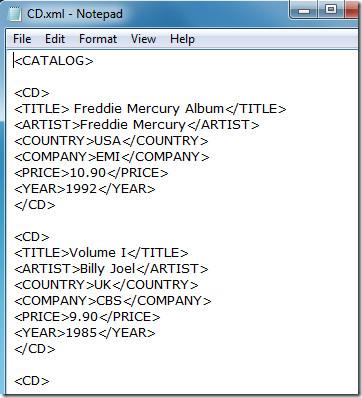
Teraz uruchom program Excel 2010, otwórz arkusz kalkulacyjny, w którym chcesz otworzyć plik XML, w menu Plik kliknij Otwórz .
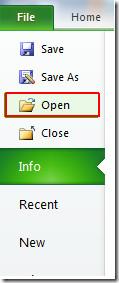
Po kliknięciu pojawi się okno dialogowe, w którym należy wybrać plik XML. Zaznacz plik i kliknij Otwórz.
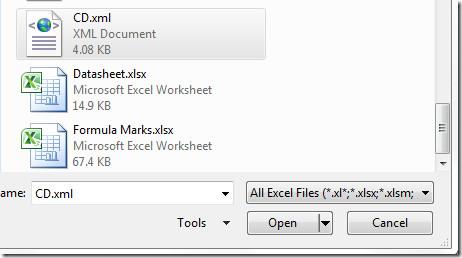
Pojawi się okno dialogowe Otwórz XML, w którym wybierz sposób otwierania pliku XML. Możesz go otworzyć tylko w trybie do odczytu, jako tabelę XML lub „używając panelu zadań Źródło XML”. Jeśli chcemy otworzyć go jako tabelę XML, wybieramy tę opcję i klikamy OK.
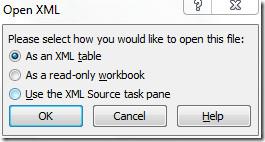
Jeśli Twój plik XML nie odwołuje się do schematu, Excel utworzy go za Ciebie. Ponieważ otwieramy prosty plik XML bez odniesienia do schematu, zawierający podstawowe tagi XML, kliknij OK.
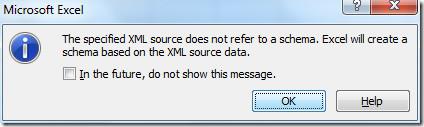
Teraz zobaczysz plik XML w arkuszu danych z domyślnymi ustawieniami programu Excel, jak pokazano na zrzucie ekranu poniżej.
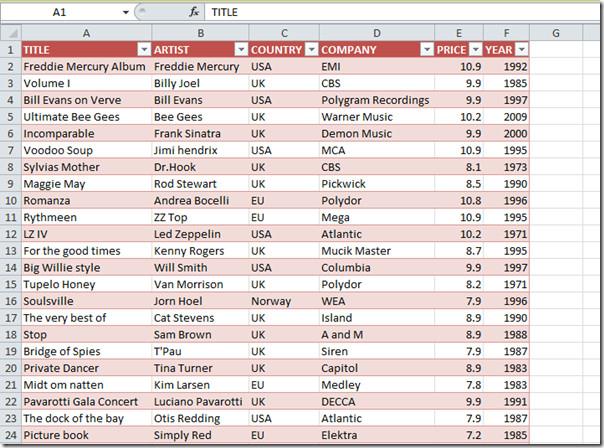
Teraz w Excelu możesz wiele zrobić z plikami XML: możesz wyszukiwać, sortować i filtrować dane, stosować formuły, warunki i reguły do żądanych fragmentów danych, analizować je za pomocą różnych typów wykresów, diagramów, wykresów typu sparkline, a także tworzyć grafiki SmartArt dla lepszego zrozumienia danych. W rzeczywistości Excel znacznie ułatwił edycję plików XML.
Aby przefiltrować plik XML, wybierz żądane opcje z listy rozwijanej komórki. Aby wyświetlić albumy z konkretnego roku wydania, zaznaczamy tylko wybrane pole wyboru, jak pokazano na poniższym zrzucie ekranu. Dane można również sortować z menu kontekstowego. Kliknij OK , aby zobaczyć wyniki.
Tutaj możesz zobaczyć, że dane są teraz filtrowane zgodnie z naszymi wymaganiami.
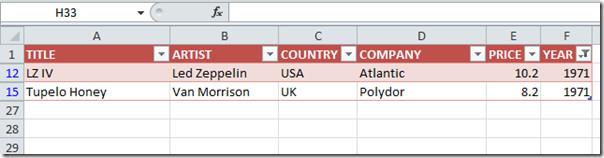
Podczas zapisywania dokumentu podaj nazwę pliku XML. Po otwarciu pliku XML zauważysz, że zawiera on teraz odniesienie do schematu, jak pokazano na poniższym zrzucie ekranu.

Możesz sprawdzić wcześniej omówione przewodniki na temat różnic między odwołaniami bezwzględnymi i względnymi oraz sposobu dzielenia kolumn .
Ochrona ważnych dokumentów przed dostępem z zewnątrz byłaby niezwykle korzystna. Czasami podczas pisania dokumentu pojawia się paląca potrzeba…
Jedną z zalet systemu zarządzania relacyjnymi bazami danych, takiego jak Access 2010, jest łatwe konfigurowanie tabel i relacji z ograniczeniami, aby
W programie MS Access funkcja IIF zwraca jedną wartość, jeśli określony warunek ma wartość PRAWDA, lub inną wartość, jeśli ma wartość FAŁSZ. Funkcja IIF
Wykresy i grafy to doskonały sposób na prezentację danych. Program Microsoft Excel 2010 oferuje niemal każdy typ wykresu i ułatwia jego rysowanie, dzięki czemu
Odstępy są bardzo ważne podczas tworzenia dokumentów, ponieważ wpływają na ich wygląd i prezentację. Możesz je łatwo zwiększyć lub zmniejszyć.
Aplikacje pakietu Microsoft Office zapewniają najłatwiejszy sposób dostosowywania wstążki, kart i paska narzędzi Szybki dostęp, ale co zrobić, gdy trzeba zainstalować nową kopię?
Wykonywanie różnych operacji w programie Access nie jest takie proste, ponieważ RDBMS (system zarządzania relacyjnymi bazami danych) wymaga określonej składni i ograniczeń
Prawie każdy dokument zawiera informacje takie jak: ukryty tekst, informacje o obiekcie, dane osobowe (informacje identyfikujące: nazwisko autora) i inne
Wykresy to jedna z najważniejszych funkcji programu Excel, ale czasami trzeba ich używać w inny sposób. Spróbujemy stworzyć histogram porównawczy.
Zwykle przechowujemy dane w wielu arkuszach kalkulacyjnych, aby sprawdzać dane dla każdego wystąpienia i przeglądać je indywidualnie, ale byłoby wspaniale połączyć wszystkie




![Eksport/import ustawień wstążki i paska narzędzi szybkiego dostępu [Office 2010] Eksport/import ustawień wstążki i paska narzędzi szybkiego dostępu [Office 2010]](https://tips.webtech360.com/resources8/r252/image-8447-0829093801831.jpg)



